win10怎么装回win7?一些刚刚升级重装到win10系统,或是电脑预装了win10系统的用户,对于win10的操作模式很不习惯,想要重装回win7系统。Win10重装回win7系统,我们可以借助韩博士装机大师进行重装。那么下面就让小编为大家带来电脑win10重装win7系统图解。
准备工作:
1、准备一个8G以上的U盘
2、下载韩博士装机大师软件
3、将U盘制作为启动盘
4、将开机启动设置为u盘启动
电脑win10重装win7系统图解:
1.在电脑上插入启动U盘,重启后不停按F12、F11、Esc等快捷键选择从U盘启动,如果无法找到U盘选项,参照操作准备的第4点修改BIOS设置
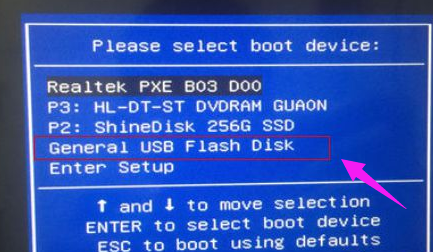
2.启动进入U盘主菜单,选择【02】回车运行PE系统。
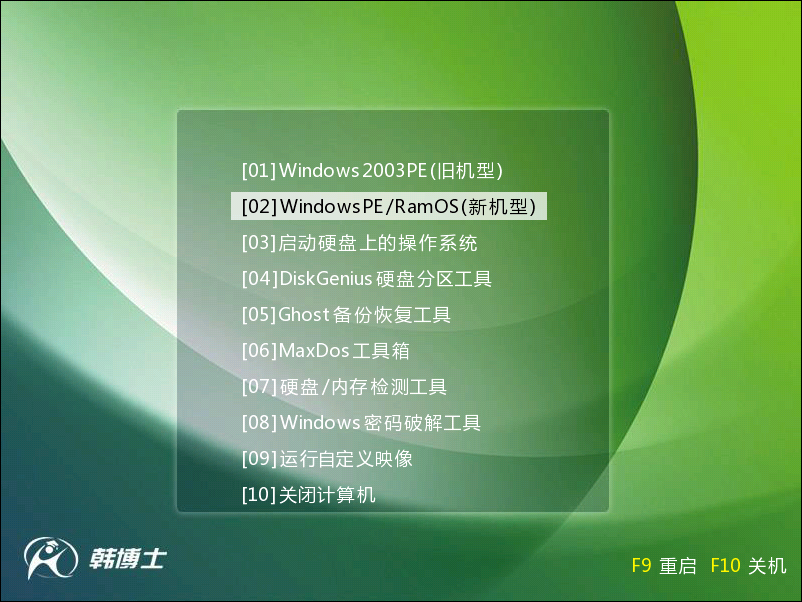
3.在PE桌面打开【DiskGenius分区工具】,点击【硬盘】—【转换分区表类型为MBR格式】(如果是灰色,直接跳到第4步),根据提示进行操作,然后再点击【快速分区】重新分区
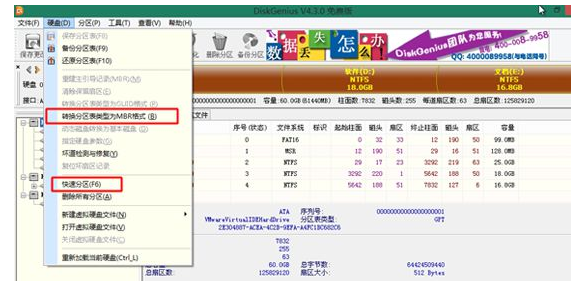
4.完成分区后,打开【PE一键装机】,选择映像路径win7.gho,选择系统安装位置,一般是C盘,确定。
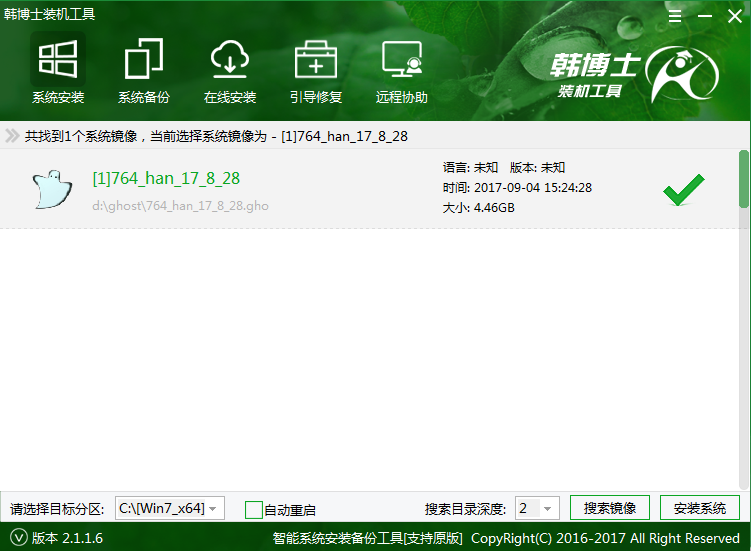
5、后续过程将自动完成,最后重启进入win7系统桌面,win10就重装回win7系统了。
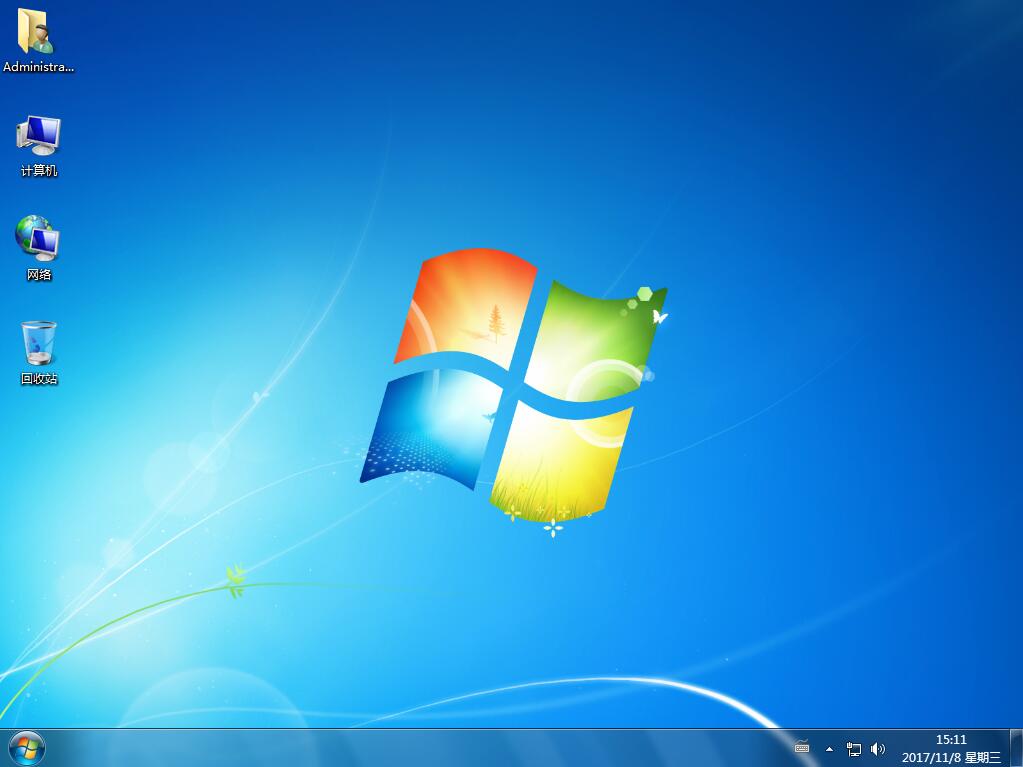
以上就是小编为大家带来的电脑win10重装win7系统图解。通过韩博士装机大师制作的U盘启动盘,我们可以很简单的把win10重装为win7系统。

